iPhoneの「ミュージック」の使い方
iPhoneの音楽アプリである「ミュージック」アプリの使い方を説明します。「ミュージック」アプリもiOSのバージョンアップにより使い方や名称が変わります。ここではiOS15に基づいて説明します。
「ミュージック」アプリの画面下には4つタブがあります。それぞれのタブについて説明します。
ライブラリ
画面下にある「ライブラリ」タブをタップします。Apple MusicやiTunes Storeで購入したアルバムや曲を表示し、音楽を聞く事が出来ます。音楽を聞くにはアーティスト、アルバム、曲等をタップします。
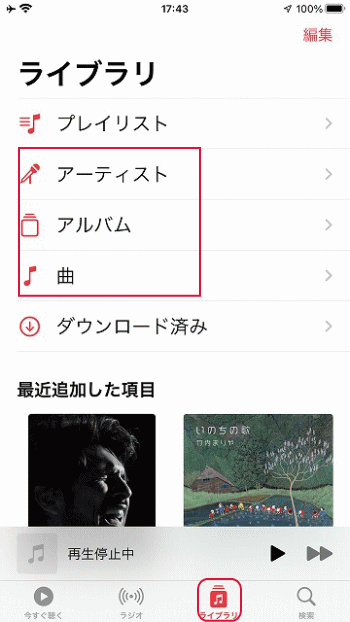
「アーティスト」をタップすると、追加した順にアーティストを表示し、アーティストをタップするとアルバムを表示し、アルバムをタップすると曲を表示し、タップすると再生します。
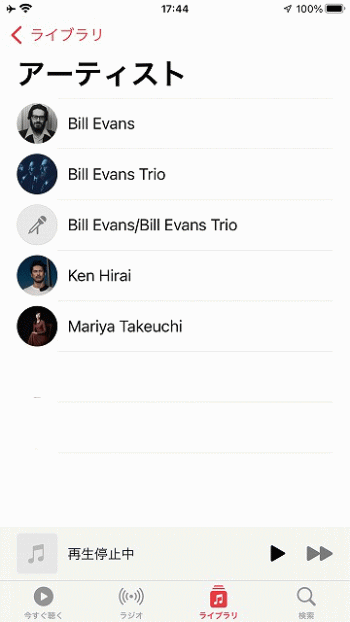
「アルバム」をタップすると、追加した順にアルバムが並び、聞きたいアルバムをタップすると曲を表示し、曲をタップすると再生します。
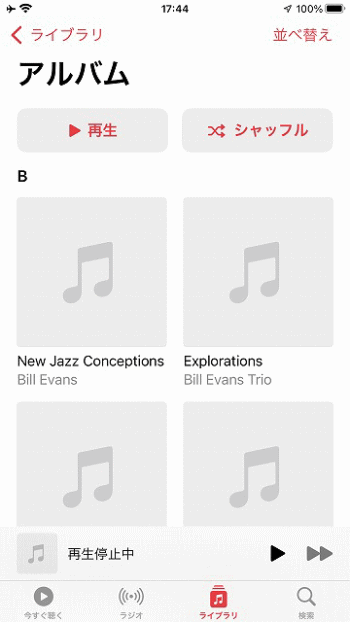
「曲」をタップすると、追加した順に曲が並び、聞きたい曲をタップすると再生します。
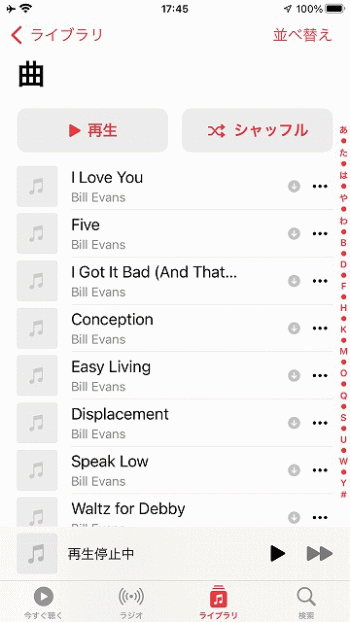
今すぐ聴く
「今すぐ聴く」をタップするとApple Musicの登録の画面を表示します。
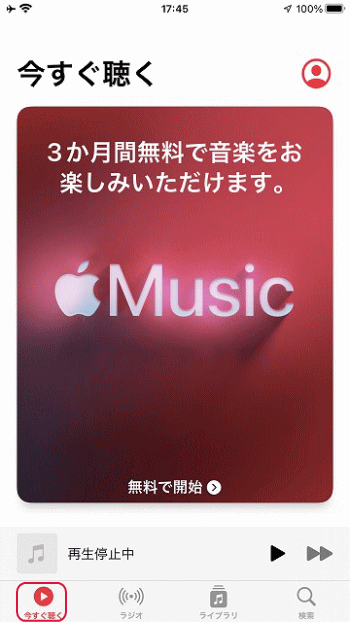
Radio
「Radio」ではAppleのインターネットラジオ「Music 1」や、その他のライブ配信のラジオ放送を聞けます。
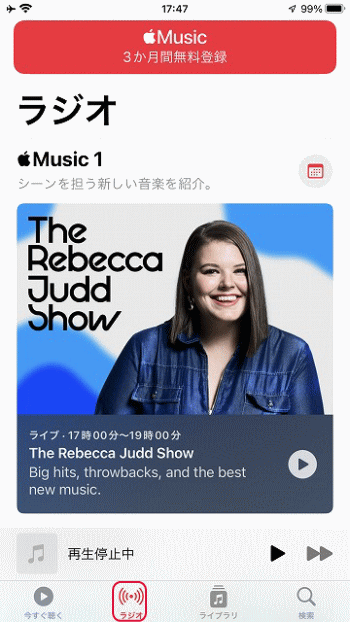
検索
「検索」では、Apple Musicとライブラリ(iTunes Storeで購入したアルバムや曲)を検索出来ます。検索窓の部分をタップします。
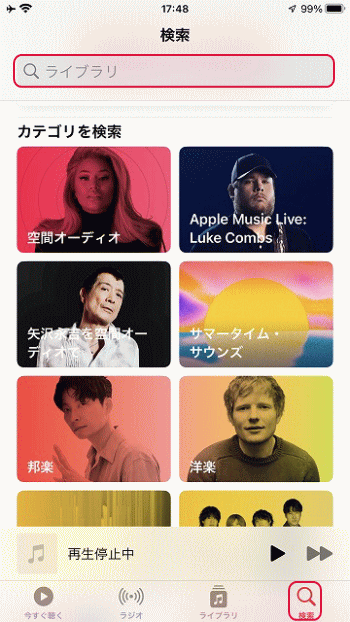
検索窓にダイアナ・クラールと入力して検索すると次のように表示します。
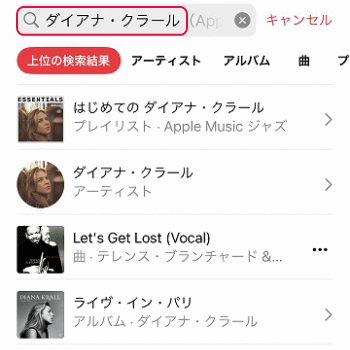
ライブラリの検索窓で「B」と入力して「ライブラリ」をタップするとライブラリにあるBから始まる音楽が検索されます。
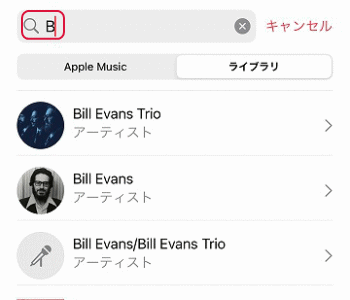
- iPhoneの使い方-HOME
- iPhoneの基本/基本操作
- iPhoneの基本設定
- ★iPhoneのアプリの使い方
- 世界時計の使い方
- ストップウォッチやタイマーにする
- iPhoneを目覚まし時計にする
- 「ベッドタイム」の使い方
- 「ミュージック」アプリの使い方
- 「ミュージック」アプリの「今すぐ聴く」を消す
- 「iTunes Store」の使い方
- 「計算機」アプリの使い方
- 「ヘルスケア」アプリの使い方
- 「Face Time」アプリの使い方
- iPhoneからアプリを削除する
- LINEで写真が送れない場合の対応方法
- LINEのプロフィールを画像にする方法
- Apple Payの設定
- iPhoneにSuicaをチャージする
- 「カレンダー」アプリの使い方
- 「コンパス」アプリの使い方
- 「マップ」アプリの基本的な使い方
- 「マップ」アプリのルート案内の使い方
- 「株価」アプリの使い方
- 「天気」アプリの使い方
- 「ホーム」アプリとは
- Google Mapsを乗り換え案内として使う
- Google マップのストリートビューの使い方
- 「リマインダー」アプリの使い方
- 「連絡先」アプリの整理
- 「拡大鏡」の使い方
- 「計測」アプリの使い方
- 「メモ」アプリの基本的な使い方
- 「メモ」アプリの機能
- 「ボイスメモ」アプリの使い方
- 連絡先を簡単に削除する方法
- Androidの電話帳をiPhoneに移行させる
- アプリ間でファイルをドラッグ&ドロップする
- コロナ陽性者が近くにいたかを確認できる「COCOAログチェッカー」
- クイックアクション
- iPhoneのGoogle ドライブ
- iPhoneでGoogleレンズを使う方法
- Amazon Musicアプリの使い方
- 「ショートカット」アプリの使い方
- 「Podcast」アプリの使い方
- 「ファイル」アプリの使い方
- iPhoneでzipファイルの解凍/圧縮を行う方法
- iPhoneの活用(写真/カメラ等)
- メール設定と使い方
- Safariの設定と使い方
- iPhone X以後のiPhoneの使い方
- Apple Watch